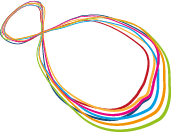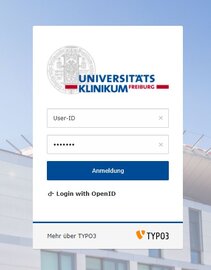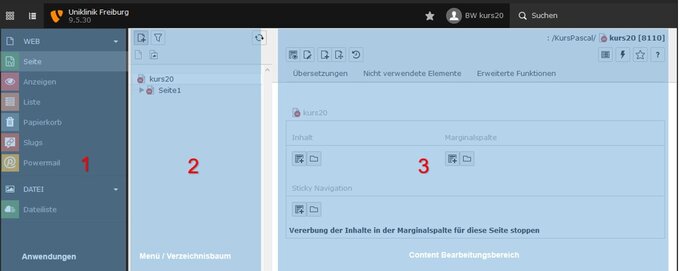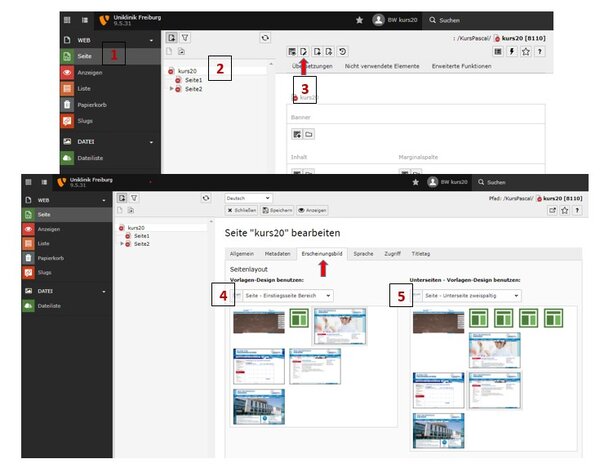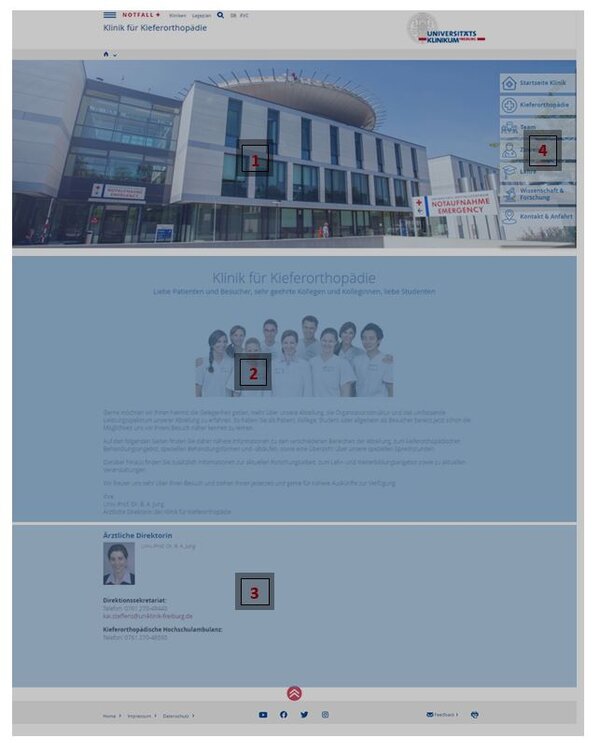Typo3-UKF-Grundlagen
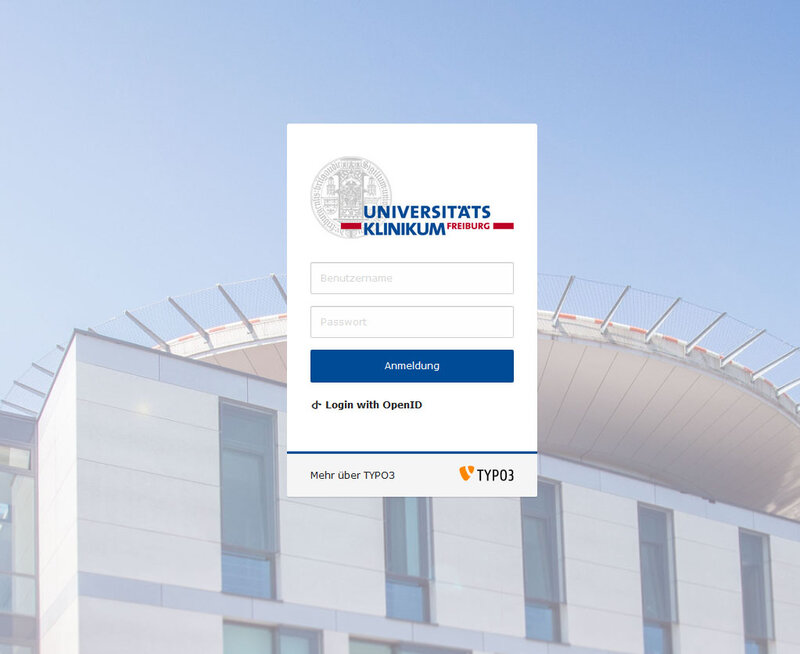
Typo3 Redakteur am UKF
Um sich im Backend als Redakteur anmelden zu können benötigen Sie die AD Gruppen Berechtigung für Ihren Bereich, dann können Sie sich mit ihrer LDAP Kennung: https://www.uniklinik-freiburg.de/typo3/ anmelden.
Sofern Sie noch keine Berechtigung für Ihren Bereich haben können Sie die AD Berechtigung über den IT-Support beantragen.
Senden dazu eine E-Mail an
- Name/URL des Bereichs
- Sie benötigen dafür die Zustimmung des Bereichsverantwortlichen.
- Voraussetzung ist das Sie durch Schulung bzw. Unterweisung Kenntnisse mit dem Umgang vom Typo3 CMS Backend haben.
Ist der Bereich noch nicht vorhanden, richten wir den Bereich neu ein, erstellen die AD Gruppen Berechtigungen und informieren Sie nach der Fertigstellung.
Hier können Sie sich für eine CMS Typo3 Schulung anmelden https://amb-online.uniklinik-freiburg.de/LS/2046671287/INF
( Sie müssen angemeldet sein dann finden Sie mit dem Suchbegriff CMS die angebotenen Schulungen )
Anmelden am UKF Typo3 Backend
Hier können Sie sich am Typo3 Backend als Internet Redakteur mit Ihrer LDAP-Kennung anmelden.
https://www.uniklinik-freiburg.de/typo3/
Hier finden Sie Videoanleitungen zum allgemeinen arbeiten mit TYPO3
Spalte 1
Anwendungen /App's
- WEB
Seite: Inhalte bearbeiten
Anzeigen: Seiten rechts im Content Bereich als Vorschau anzeigen
Liste: Listenansicht / Inhalte im Content Bereich bearbeiten.
Papierkorb: Gelöschte Inhalte wieder herstellen.
Slugs: URL – Segmente bearbeiten.
- - Dateiliste
Bilder und Dokumente hochladen.
Spalte 2
Menü / Verzeichnis-Baum und Dateiliste
- Menü / Verzeichnis-Baum
Hier wird der Menü oder Verzeichnisbaum sofern er für die ausgewählte Anwendung zum bearbeiten notwendig ist angezeigt.
- Dateiliste für eigenen Bereich
Ordner / Verzeichnisse anlegen und Daten hochladen zum Verlinken in den Inhaltselementen. - Zentrales Medienarchiv
Hier befinden sich zentrale Bilder, Icon Vorlagen sowie Lagepläne die verwendet werden können.
Spalte 3
Content Arbeitsbereich
- Spalte 3 Content Arbeitsbereich
Im Content Arbeitsbereich wir je nach der ausgewählter Anwendung und Auswahl des Menüs oder Verzeichnisbaums, der jeweilige Content angezeigt für die Bearbeitung.
Einstiegseite und Folgeseiten Seitenlayout Voreinstellungen.
- Wählen Sie links die Anwendung/Modul Seite aus.
- Im Menü-Baum wählen Sie die Startseite Ihres Bereichs aus.
- Auf der rechten Seite im Bearbeitungsbereich klicken Sie dann oben auf das Icon „Seiteneigenschaften bearbeiten“ und wählen die Registerkarte Erscheinungsbild aus.
- Nun können Sie die „Seitenlayout Vorlagen“ für die ausgewählte Seite einstellen. (Standard Seite – Einstiegsseite Bereich)
- Hier können Sie die Seitenlayout Vorlagen für die Unterseiten Voreinstellen (Standard Seite - Unterseite zweispaltig).
Alternativ können Sie die Seitenlayout Einstellungen auch für jede Seite individuell einstellen.
Backend
Inhaltsbereiche für Inhaltselemente
- Im Bereich Banner kann das Inhaltselement „Inhalt - Content-Slider (Mit einer Textzeile“ eingefügt werden.
- Im Bereich Inhalt können alle Inhaltselemente für den Content eingefügt werden.
- Im Bereich Stiky Navigation kann das Inhaltselement „Inhalt Refresh - Sticky-Navigation“ eingefügt werden sofern es für die Seite verwendet werden soll.
Die Inhalte werden auf alle Unterseiten weitervererbt.
Die Vererbung kann durch ein leeres Inhaltselement „Inhalt Text“ in der jeweiligen Unterseiten gestoppt werden oder durch einfügen des Inhaltselements „Inhalt Refresh - Sticky-Navigation“ in den Unterseiten mit geänderter Sticky-Navigation. - Im Bereich Marginalspalte können alle Inhaltselemente die für diesen Bereich zur Verfügung stehen verwendet werden.
Dieser Bereich wird in die Unterseiten weiter vererbt und kann in den Seiten Eigenschaften für die jeweilige Seite gestoppt werden, oder durch einfügen eines leeres Inhaltselements „Inhalt Text“ für alle Unterseiten gestoppt werden.
Ansprechpartner für die Internetseite
Martin Ginter
Telefon 0761 270-22630
martin.ginter@uniklinik-freiburg.de
Martin Reinbold
Telefon 0761 270-22870
martin.reinbold@uniklinik-freiburg.de